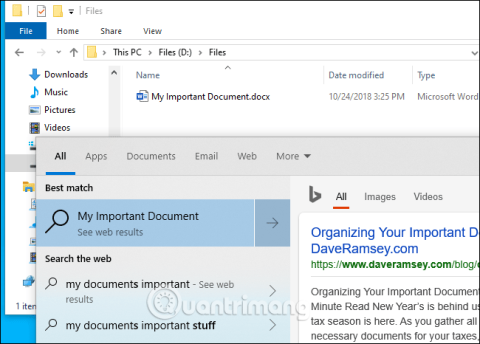Windows 10 2019. gada maija atjauninājums beidzot pievienoja iespēju meklēt visos failos tieši no izvēlnes Sākt. Tomēr šī funkcija pēc noklusējuma ir atspējota. Tālāk ir norādīts, kā to ieslēgt, lai ātrāk un vienkāršāk meklētu failus.
Šeit jāatzīmē viena lieta, ka pēc noklusējuma, meklējot izvēlnē Sākt, Windows meklēs tikai bibliotēkā un darbvirsmā. Bibliotēkā ir tādas mapes kā dokumenti, attēli, mūzika un videoklipi. Ja ievietosit failus kaut kur citur, izvēlne Sākt tos nevarēs atrast.

Lai izvēlnē Sākt meklētu plašāk, dodieties uz Iestatījumi > Meklēt > Meklēšana sistēmā Windows vai meklēšanas lodziņā noklikšķiniet uz izvēlnes ... rāmja augšējā labajā stūrī un atlasiet Indeksēšanas opcijas .
Ja šī opcija nav redzama, jūs neesat instalējis 2019. gada maija atjauninājumu (versija 1903). Lai atjauninātu , izpildiet norādījumus rakstā Kā atjaunināt Windows 10 uz Windows 10 2019. gada maijā (1903 ).

Šeit jūs varat kontrolēt Windows meklēšanas indeksētāju. Šis ir fona process, kas izveido Windows failu meklēšanas sarakstu. Meklējot failu, sistēma Windows pārbauda meklēšanas indeksu, lai atrastu atbilstības jūsu datorā. Tas paātrinās meklēšanas procesu un redzēsi jaunus failus mapē, kuru izvēlaties meklēt.
Lai sistēma Windows meklētu visā datorā, atlasiet Uzlabots . Microsoft brīdina, ka tas var samazināt akumulatora darbības laiku un CPU patēriņu, jo indeksētājam ir jāaplūko vairāk failu. Pēc šīs opcijas aktivizēšanas jums ir jāpievienojas strāvas avotam, lai sāktu indeksēšanu. Indeksa statusu var apskatīt sadaļā Indeksēšanas statuss . Gaidīšanas saraksts ir vienumu skaits, kas sistēmai Windows ir jāpārbauda, pirms indekss beidzas.
Lai sistēma Windows meklētu vairāk mapju, bet ne visās, noklikšķiniet uz Pielāgot meklēšanas vietas šeit . Varat pievienot citas mapes, kurās vēlaties meklēt. Piemēram, ja mapē D:\Files ir svarīgi dokumenti, varat to pievienot šeit.

Turklāt varat arī noņemt mapes, lai Windows meklēšanas indeksētājs tās ignorētu. Ja jums ir mape ar daudziem bieži mainītiem failiem vai nesvarīgiem failiem, varat to pievienot šim izslēgto mapju sarakstam. Tas ietaupīs akumulatoru un CPU, vienlaikus tīrot meklēšanas rezultātus.
Pirms 2019. gada maija atjauninājuma Windows 10 izvēlne Sākt bieži izlaida meklēšanas indeksētāju kāda dīvaina iemesla dēļ. Pat ja jūs kontrolējat meklēšanas indeksēšanas opcijas no vadības paneļa vecākām Windows 10 versijām, tas neietekmē rezultātus, kas tiek rādīti izvēlnē Sākt. Tomēr tas ietekmēs rezultātus, kas tiek parādīti, meklējot failus programmā File Explorer.
Novēlam veiksmi!